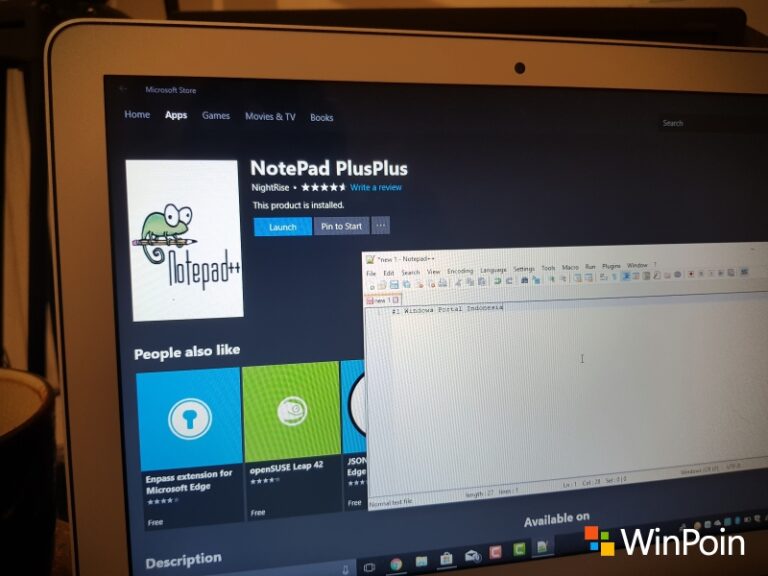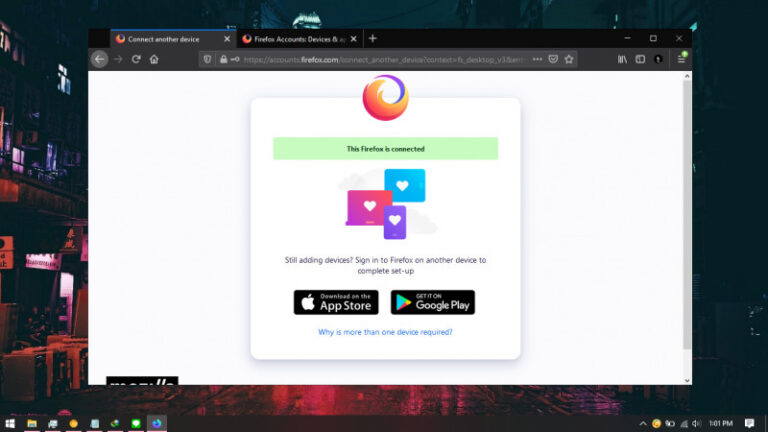Ketika browsing dengan menggunakan Google Chrome, mungkin kamu akan menemukan artikel atau website yang menarik yang mana ingin kamu kirim ke smartphone untuk dibaca atau share ke teman terdekat.
Cara old school yang bisa kamu coba adalah dengan menyalin link secara manual. Tentu hal tersebut kurang efektif dan buang-buang waktu. Untungnya Chrome memiliki fitur dimana kamu dapat mengirim tab secara mudah ke Smartphone.
Baca juga tutorial Chrome lainnya:
- Cara Konfigurasi Proxy di Google Chrome
- Cara Mematikan Page Prediction di Google Chrome
- Cara Mengganti Bahasa di Google Chrome
- Cara Memblokir JavaScript pada Google Chrome
- Cara Cepat Restart Google Chrome tanpa Kehilangan Tab
- Cara Import Password di Google Chrome dari File CSV
- Cara Mengganti Lokasi Download Folder Google Chrome
- Cara Mematikan Flash pada Google Chrome
- Cara Menghapus Cookie secara Otomatis ketika Keluar dari Google Chrome
- Cara Mematikan Cookie pada Google Chrome
- Cara Mematikan Permintaan Notifikasi Website pada Google Chrome
- Cara Mengaktifkan Fitur Tab Preview di Google Chrome
- Cara Mudah Reset Google Chrome ke Default
- Cara Update Komponen pada Google Chrome secara Manual
Mengirim Tab Google Chrome dari PC ke Smartphone
Sebelumnya, pastikan kamu sudah mengunduh Google Chrome (Android atau iOS) dan login dengan akun Google yang sama. Jika sudah kamu bisa mengikuti langkah dibawah ini.
- Pada Chrome PC, klik kanan pada tab yang ingin kamu kirim dan pilih opsi Send to <nama smartphone kamu> .
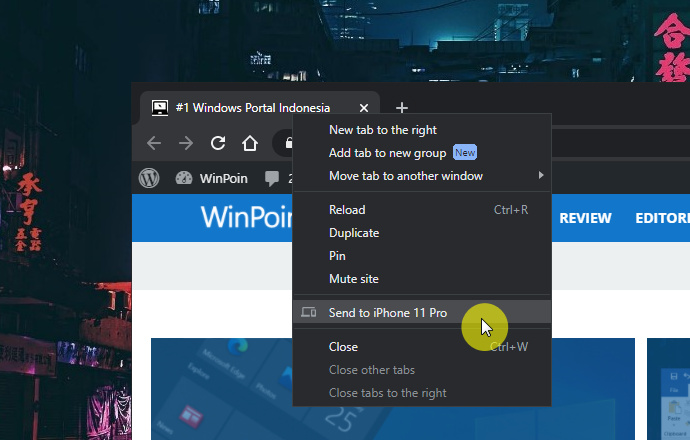
- Pada smartphone, kamu akan mendapatkan pop up pesan seperti berikut. Klik opsi Open.
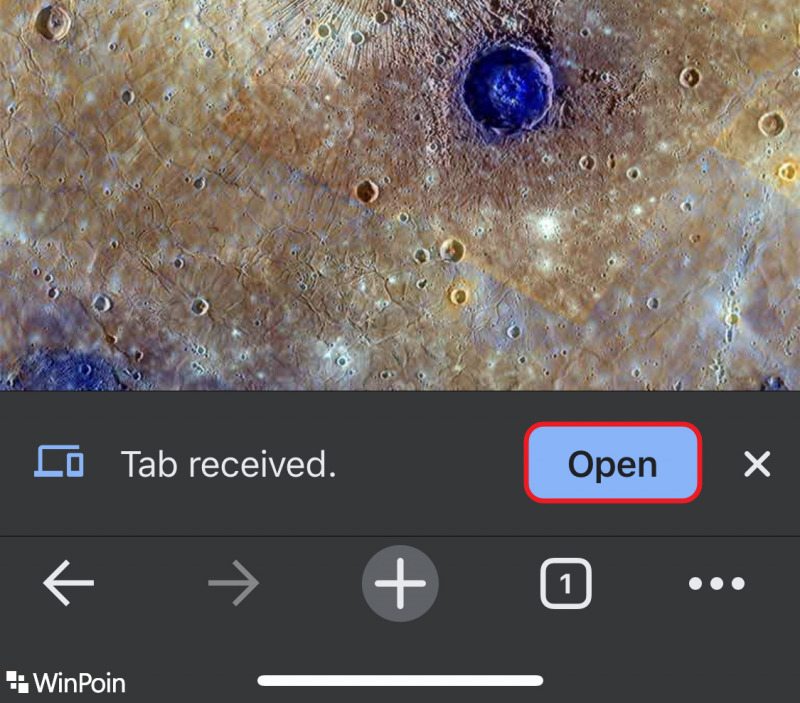
- Done.
That’s it!